windows10如何顯示星期幾呢,最先客戶進到控制面板,找到日期和時間標誌進入設置,然後就能夠在嗎開展點擊變更日期和時間,接著就可以作用改日里的設置,在這兒短時間選項中可以修改,以下就是具體的windows10如何顯示星期幾方式介紹,在這兒用戶們就能夠學會具體的修改顯示方式。
windows10如何顯示星期幾
1、大家先後點選開始/Windows系統/控制台選單項目。
2、在開啟的控制面板視窗中,點選日期和時間標誌。
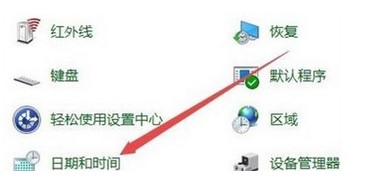
3、接著在彈出的日期和時間視窗中,點選變更日期和時間按鈕。

4、在新開啟的視窗中,點選左下方的變更行事曆設定按鈕。

5、在開啟的新視窗中,找到短時間一項,在其後邊加上/dddd,由於dddd代表的是禮拜,最終點擊確定按鈕。

6、這時能夠看見Windows10右下方能夠顯示出星期幾了。
以上是windows10如何顯示星期幾方式介紹的詳細內容。更多資訊請關注PHP中文網其他相關文章!




